风险小组件是指所配置监控对象的风险相关警示的状态。VMware Aria Operations 中的风险警示通常指示您应在近期调查问题。您可以为添加到自定义仪表板的对象创建一个或多个风险小组件。
“风险”小组件和配置选项的工作原理
可以将“风险”小组件添加到一个或多个自定义仪表板,并将其配置为显示对仪表板用户非常重要的数据。
标志的状态基于警示定义。单击标志以查看小组件中配置的对象或组的摘要选项卡。您可以从摘要选项卡开始确定是什么导致了当前状态。如果为包含后代的对象配置小组件,则还应该检查其后代的状态。子对象可能存在不会影响父对象的警示。
如果将“标志模式”配置选项设置为“关闭”,将会显示标志和图表。图表类型取决于已配置小组件监控的对象类型。
- 如果监控的对象是组,则群严重程度图表将显示随时间推移生成的严重、紧急和警告风险警示的组成员百分比。
- 趋势线显示所有其他对象类型的受监控对象的风险状态。
如果“标志模式”设置为“打开”,则仅显示标志。
将“风险”小组件添加到仪表板后对其进行编辑。对选项所做的更改将创建一个自定义小组件,该小组件可提供有关您所在环境中单个对象、自定义对象组或所有对象的信息。
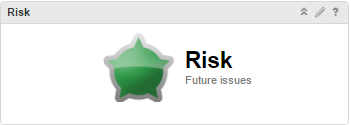
风险小组件的位置
小组件可以包含在任意自定义仪表板上。从左侧菜单中,单击以查看配置的仪表板。
要自定义仪表板小组件中显示的数据,请从左侧菜单中单击。要创建仪表板,请从左侧菜单中单击。从仪表板面板中,单击创建。要编辑仪表板,请从左侧菜单中单击。从仪表板面板中,选择要编辑的仪表板,然后选择。在视图和小组件选项之间切换,以查看小组件或视图以及将小组件或视图添加到仪表板中。小组件列表面板将显示所有预定义的小组件列表。将小组件拖动到上部面板的仪表板工作区中。
“风险”小组件显示选项
“风险”小组件显示风险标志。在未处于标志模式时,该小组件还会显示风险趋势图。
| 选项 | 描述 |
|---|---|
| 风险标志 | 为该小组件实例配置的对象的状态。 单击标志以打开为小组件提供数据的对象的警示选项卡。 |
| 风险趋势 | 根据所选对象或已配置的对象显示图表。这些图表因监控的对象是组、后代对象还是向其他对象提供资源的对象而异。仅当标志模式配置选项关闭时,才会显示图表。如果标志模式设置为“打开”,则仅显示标志。 |
“风险”小组件配置选项
在小组件的标题栏上,单击编辑小组件图标以配置小组件。
配置选项将分组到一个或多个部分中。您可以在以下部分中选择要作为小组件数据基础的对象,并对对象进行细化。每个部分将进一步筛选对象,并将筛选出的对象推送到下一部分。小组件数据基于上一部分输出的对象。
配置部分提供小组件的常规配置选项。
输入数据部分提供用于指定小组件输入的选项。当小组件处于自提供程序模式时,将显示此部分。
| 选项 | 描述 |
|---|---|
| 标题 | 输入能够从基于同一小组件模板的其他实例中识别此小组件的自定义标题。 |
| 配置 | |
| 刷新内容 | 对此小组件激活或停用数据自动刷新。 如果不激活“刷新内容”,则只有在打开仪表板或单击仪表板中小组件上的刷新按钮时才能更新小组件。 |
| 刷新时间间隔 | 如果激活刷新内容选项,请指定此小组件中数据的刷新频率。 |
| 自提供程序 |
表示小组件中显示数据的对象是此小组件中定义的对象,还是由其他小组件提供的对象。
|
| 标志模式 | 确定小组件是只显示标志,还是显示标志以及映射或趋势图。
选择下列任意选项:
|
| 输入数据 | |
| 对象 | 在您的环境中搜索对象,然后选择要作为小组件数据基础的对象。也可以单击添加对象图标,然后从对象列表中选择一个对象。您可以使用筛选器文本框来细化对象列表,使用标记筛选器窗格来基于标记值选择一个对象。 |